تضيف الأجهزة المحمولة باستمرار ميزات جديدة لمستخدميها . من بينها القدرة على تحرير الصور باستخدام أفضل التطبيقات والبرامج.
في مواجهة هذا الواقع . قامت Apple بدمج إمكانية إضافة قدر أكبر من المرونة عند إعطاء تأثيرات ضوئية لصورك باستخدام جهاز iPhone الخاص بك . مما يتيح لك تكييف الكاميرا إلى الوضع الرأسي . وضبط تأثيرات الإضاءة المختلفة على صورك الحالية. دعونا نرى ما يدور حوله هذا!
ما إصدارات iPhone التي تدعم وضع الإضاءة العمودي؟
ليس من الممكن في جميع الحالات استخدام وضع الإضاءة العمودية على جهاز iPhone الخاص بك . لأن هذا سيعتمد على إصدارات جهازك ؛ أي ، لتنفيذ هذه الوظيفة ، هناك حاجة إلى بعض التكوينات في البرنامج التي تسمح بإنشاء عمق تأثير المجال . وبالتالي تحقيق تركيز أفضل مع الكاميرا.
منذ الإصدار الأول من iPhone X . يمكنك استخدام الوضع الرأسي للكاميرا ومن هناك ظهرت إصدارات مختلفة سنقدمها أدناه:
- آيفون 7 بلس.
- آيفون 8 بلس.
- iPhone XS و iPhone XSMAX.
- من سلسلة iPhone 11 ، لديك iPhone 11 PRO و iPhone 11 PRO MAX .
- من بين سلسلة iPhone 12 التي تدعم وضع الإضاءة ، iPhone 12 PRO و iPhone 12 PRO MAX و iPhone 12 mini.
- أخيرًا ، هناك الجيل الثاني من iPhone SE.
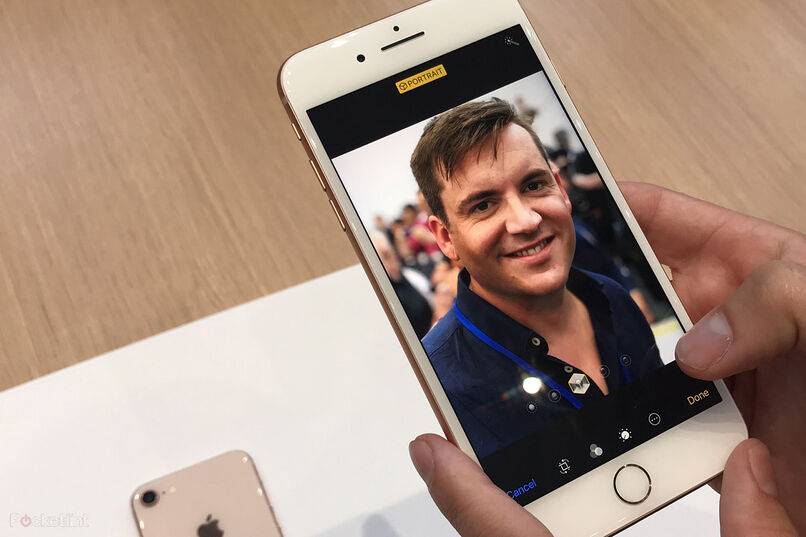
ما الخطوات التي يجب اتباعها لتنشيط وضع الإضاءة هذا على جهاز iPhone الخاص بك؟
- الخطوة الأولى التي يجب اتخاذها هي تشغيل تطبيق الكاميرا على جهازك ثم تحديد الوضع الرأسي .
- سيظهر مربع حوار على شاشتك على الفور يسمح لك بالتقاط الصورة. وفي هذه الحالة يجب عليك تحديد خيار “التقاط صورة”
- سترى على الفور قائمة بوضع الإضاءة الذي ستختاره قبل التقاط الصورة. وعادة ما تظهر في القائمة السفلية من الشاشة.
- يجب أن تختار بين تأثيرات الإضاءة مثل Natural Light أو Studio Light أو Contour Light أو Stage Light. اعتمادًا على التأثيرات التي يجب تعيينها للصورة.
- أخيرًا ، مع هذا التطبيق على جهاز iPhone الخاص بك . يتيح لك إضافة ميزات أخرى إلى صورك مثل التكبير والتصغير أو إعطاء تأثير إضاءة آخر للصور الموجودة.

ضوء طبيعي
في هذه الحالة . تقدم الوظائف التي يوفرها iPhone في وضع Natural Light تركيزًا حادًا على الوجه . لكن مع صور مطابقة تقريبًا للواقع . وتقدم نتائج مذهلة إذا تعلمت الاستفادة منها.
ضوء الاستوديو
في هذه الحالة ، لكن تحتوي الصورة عمومًا على جانب يحتوي على سطوع أكثر من الصورة الطبيعية . أي أنه يسمح بإضاءة وجهك بشكل دائم.
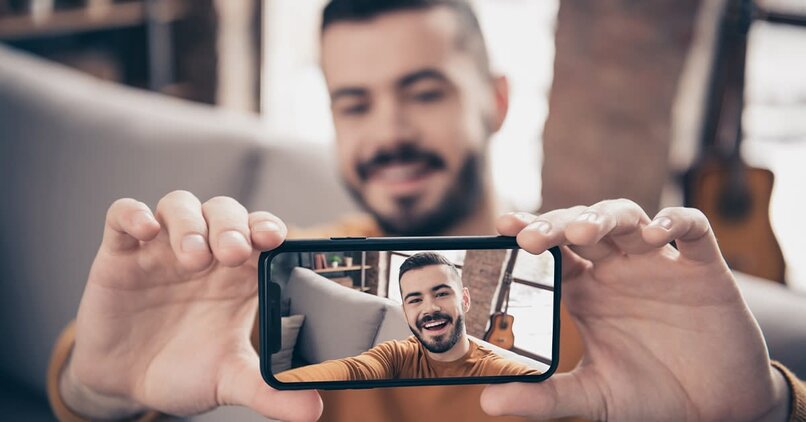
ضوء الخطوط العريضة
في هذه الحالة ، لكن يتم نقل تأثير يلقي بظلاله على الصورة . ويتم تطبيق تأثير الإضاءة هذا لتمييز خلفية الصورة وإبرازها.
أضواء المسرح
أخيرًا ، إذا كنت ترغب في الحصول على تأثير للوجه الذي يبرز على خلفية تبدو مظلمة . لكن فهذا هو الخيار الذي يجب عليك اتخاذه . لأن الوجه سيبدو مشرقًا وواضحًا.
كيف تستخدم تأثيرات الإضاءة العمودية على الصور الموجودة؟
- من التطبيق حيث قمت بتنظيم صورك على جهاز iPhone الخاص بك . افتح الصورة التي التقطتها مسبقًا وبمجرد ظهورها على شاشتك ، لكن يجب عليك تحديدها وتطبيق إجراء التحرير .
- ثم يجب عليك تطبيق إجراء الإضاءة على الصورة . للقيام بذلك ، اضغط مع الاستمرار على وضع الإضاءة واسحبه إلى قائمة الإجراء التي تظهر أسفل الشاشة.
- ستظهر على الفور في الجزء السفلي خيارات الإضاءة التي يمكنك تعديل الصورة فيها.
- حدد وضع الإضاءة للصورة ، وبمجرد الانتهاء من الإجراء . يمكنك حفظ التغييرات عن طريق تحديد الزر “تم” ، وهو الخيار الذي سيشير للتطبيق على أن الصورة جاهزة.
- الآن ، إذا قمت بتنفيذ هذا الإجراء على الصورة ولم تكن راضيًا عن النتائج التي تم الحصول عليها ، يمكنك عكس العملية بالعودة إلى الصورة الأصلية . وفي هذه الحالة استخدم خيار “الرجوع” للتراجع عن التغييرات التي تم إجراؤها.